10 способов исправить проблему перегрева iPhone
Мы только однажды испытали это на себе, но если вы выполните поиск по запросу «перегрев iPhone» или что-то подобное, вы получите сотни тысяч результатов. Даже после обновления iOS 15 есть много отзывов о проблеме перегрева iPhone. На всякий случай, если у вас есть какие-либо сомнения, перегрев вашего iPhone после iOS 13 или iOS 15 — это НЕ хорошо, так как справедливо сказать: «Крутой компьютер — это счастливый компьютер». Вы не хотите видеть какие-либо сообщения, говорящие что-то вроде «Flash отключен. IPhone должен остыть…» или прямое «iPhone должен остыть, прежде чем вы сможете им пользоваться». Прочтите, чтобы получить помощь в предотвращении и восстановлении после перегрева iPhone.
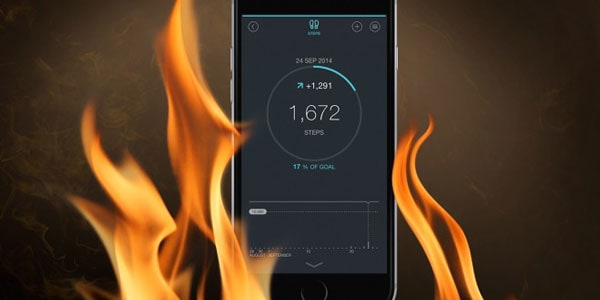
Руководство Видео
Часть 1. Почему айфоны начинают перегреваться?
Проще говоря, причины можно разделить всего на две категории: «внешние» и «внутренние», то есть «внешние» и «внутренние». Давайте посмотрим немного больше на то, что это значит, и они говорят о том, что вы можете с этим поделать.
iPhone предназначен для работы при температуре от 0 до 35 градусов по Цельсию. Это идеально подходит для большинства стран северного полушария. Однако в странах вокруг экватора средняя температура может быть на этом верхнем пределе. Просто задумайтесь на мгновение. Если в среднем 35 градусов, это означает, что температура часто должна быть выше этой. Такая температура может привести к перегреву и, возможно, основной причине любых проблем с перегревом iPhone.
Как мы говорим, высокие локальные температуры могут спровоцировать события, но проблемы могут быть и внутренними. Телефон — это компьютер в кармане. Настольные и портативные компьютеры обычно имеют различные подходы к охлаждению оборудования, включая вентилятор, прикрепленный к процессору! Даже в ноутбуке есть место внутри, а в нашем телефоне нет даже движущихся частей. Охлаждение телефона — это вызов, который можно сделать еще круче, например, запустив множество приложений, которые постоянно пытаются получить доступ к данным по 3 или 4G, по Wi-Fi, по Bluetooth. Различные приложения предъявляют высокие требования к вычислительной мощности карманного компьютера, и мы рассмотрим это более подробно.
Часть 2. Как исправить перегрев iPhone
Решение 1. Актуально
Чтобы остановить перегрев, первый шаг, который вы должны сделать, — это убедиться, что на вашем iPhone установлены все последние обновления. Вы могли заметить, что Apple довольно часто выпускает обновления, и многие из них содержат исправления для решения проблемы перегрева.
Убедитесь, что такие приложения, как Safari, Bluetooth, Wi-Fi, карты, навигационные приложения и службы определения местоположения отключены.
Это можно проверить прямо с вашего iPhone, выбрав «Настройки»> «Основные»> «Обновления программного обеспечения», а затем выполните необходимые шаги, как описано на телефоне.

Или, если ваш телефон синхронизируется через iTunes, это так же просто. Выберите свое устройство, затем выберите «Сводка», и вы должны увидеть кнопку, предлагающую проверить, установлена ли у вас последняя версия iOS. Опять же, следите за процессом.

Даже в этом случае, если у вас установлена последняя версия iOS, что-то может быть не так с операционной системой. Вещи могут и портятся.
Решение 2. Восстановите систему iOS
Иногда системные ошибки также могут вызывать перегрев iPhone. Кажется, пользователи обнаруживают, что их iPhone перегревается после обновления до последней версии iOS. Всплеск отчетов произошел после выпуска iOS 15 и быстро выпущенных итераций. В этих случаях мы можем восстановить ОС, чтобы предотвратить перегрев вашего iPhone.
Мощный DrFoneTool – Восстановление системы (iOS) программа может помочь исправить различные проблемы с iPhone. Это всегда хороший партнер для пользователей iOS. Среди прочего он может проверять iOS на вашем устройстве, находя и устраняя любые неисправности.

DrFoneTool – Восстановление системы
Ваш надежный партнер для жизни iOS!
- Просто, быстро и безопасно.
- Устранение различных системных проблем iOS застрял в режиме восстановления, белый логотип Apple, черный экран, зацикливание при запуске и т. д.
- Возвращает вашу iOS в нормальное состояние без потери данных.
- Исправьте другие ошибки iPhone и ошибки iTunes, такие как 4005 Ошибка, 14 Ошибка, 50 Ошибка, 1009 Ошибка, 27 ОшибкаИ многое другое.
- Работает со всеми моделями iPhone, iPad и iPod touch.
- Полностью совместим с последней версией iOS.

Посмотрев выше на основы, убедившись, что основы верны, давайте рассмотрим некоторые другие внутренние и внешние проблемы и возможные решения для них.
Решение 3. Круто.
Первое, что мы бы сделали, если бы наш телефон выдал сообщение о перегреве, это выключили бы его! Переместите его в прохладное место. НЕТ! Мы не предлагаем холодильник! Скорее всего, это приведет к проблемам с конденсатом. Но комната с хорошим кондиционером, где-нибудь, по крайней мере, в тени, будет хорошим началом. Если вы можете продержаться без телефона хотя бы полчаса, а лучше час, лучше его выключить.
Решение 4. Раскройте.
Затем большинство из нас надевают на свои айфоны какой-нибудь защитный чехол. Мы в DrFoneTool не знаем ни одной конструкции, которая действительно помогает охлаждать телефон. Большинство из них сделает его более горячим. Вы должны снять крышку.
Решение 5. Выйти из машины.
Вы знаете, что вам говорят никогда не оставлять собаку в машине, даже с открытыми окнами. Что ж! Угадайте, что оставлять iPhone в машине тоже не лучшая идея. Оставлять его на переднем сиденье под прямыми солнечными лучами — очень плохая идея (во всех смыслах). В настоящее время в некоторых автомобилях есть очень сложные системы охлаждения, и вы можете использовать их для помощи своему телефону, но в целом вы должны знать, что внутри автомобиля может быть довольно жарко.
Решение 6. Прямое солнце.
Во время отпуска вы можете запланировать запечатлеть эти особые моменты со своей семьей, сняв видео или видео. Ваш телефон отлично подходит для этого, но желательно держать iPhone в сумке, может помочь любое покрытие. Конечно, вы должны стараться держать его подальше от прямых солнечных лучей.
Решение 7. Зарядка.
Мы предположили, что, если это возможно, вы можете выключить свой телефон, и это распространяется на зарядку iPhone, iPad, iPod Touch. Это, безусловно, то, что генерирует тепло. Если вам абсолютно необходимо зарядить телефон, просто будьте осторожны, где вы его кладете. Лучше всего найти прохладное, затененное и хорошо проветриваемое место. Держитесь подальше от других компьютеров, рядом с большинством кухонного оборудования (холодильники выделяют много тепла), телевизорами, большинством других электроприборов… лучше всего старайтесь вообще не заряжать телефон, пока он не остынет. А также! Как уже подразумевалось, если вам нужно зарядить телефон, пока он перегревается, определенно было бы лучше, если бы вы им не пользовались.
Все вышеперечисленное было «внешними» проблемами, факторами за пределами iPhone, над которыми у вас есть некоторый уровень контроля.
Наиболее вероятным для большинства из нас является то, что происходит что-то «внутреннее» вашего iPhone. Фактическое устройство, аппаратное обеспечение, скорее всего, в хорошем состоянии, и, вероятно, что-то происходит в программном обеспечении, что является причиной перегрева.
Решение 8. Приложения на вашем лице.
Это немного отличается, если вы используете более старую версию iOS, но двойной щелчок по кнопке «Домой» или смахивание вверх от нижнего края экрана позволит вам смахнуть вверх и закрыть любые приложения, которые могут быть запущены. и вызывает перегрев iPhone. Процессор (CPU) вашего компьютера (iPhone) требует усиленной работы. Нам всем становится хотя бы немного теплее, когда мы много работаем. Ваш iPhone перегревается, поэтому, вероятно, его просят слишком много работать.
Одна из самых простых и быстрых вещей, которые вы можете сделать, — это перевести телефон в «Режим полета», который является первым выбором в самом верху «Настройки». Это закроет часть работы, которая вызывает перегрев вашего iPhone.
Чтобы проследить эту линию немного более тщательно, по-другому, вы можете убедиться, что вы отключили Bluetooth, Wi-Fi и мобильные данные, то есть 3, 4G или 5G, на своем телефоне. Все эти вещи требуют, чтобы ваш телефон работал, и все они находятся в верхней части меню «Настройки».
Кроме того, сейчас, вероятно, не время играть в одну из этих «больших», насыщенных действием игр с интенсивной графикой. Существует простой ключ к тому, какие они. Именно они долго загружаются. Даже что-то вроде Angry Birds 2 требует некоторого времени, чтобы проснуться и быть готовым к игре, не так ли? Это ключ к тому, что делается много тяжелой работы.
Решение 9. Приложения позади вас.
Вот некоторые вещи, которые могут вызывать перегрев вашего iPhone, и которые, по нашему мнению, кажутся немного более тонкими.
Одна вещь, которая постоянно заставляет ваш iPhone выполнять какую-то работу, это сервисы определения местоположения. Это тонко, поскольку оно находится на заднем плане. Это также тонко в том, что в «Настройках» вам нужно прокрутить вниз до не столь очевидной «Конфиденциальности», и именно оттуда вы управляете «Службами определения местоположения».
Еще один неприятный сервис, на который вы, возможно, захотите обратить внимание, — это iCloud. Это удивительно занятная мелочь, которая требует от вашего iPhone работы. Мы знаем, что такое работа, не так ли? Работа означает тепло!
Точно так же, будучи немного скрытным, работая в фоновом режиме, фоновое обновление приложения. Это находится в «Настройки> Общие», и вы можете обнаружить, что многие вещи происходят автоматически, не привлекая вашего внимания, но все же создавая тепло.
Это становится гораздо более решительным действием, но если ничего не помогает, вы можете захотеть стереть все начисто. «Настройки» > «Основные» > «Сброс» > «Удалить все содержимое и настройки» удалит все ваши данные, все ваши контакты, фотографии, музыку и т. д. будут потеряны. Это действительно было описано довольно подробно выше. Это где DrFoneTool – Восстановление системы программа действительно может вам помочь.

Мы сгруппировали несколько похожих решений в этом и предыдущем разделах. Но тогда мы хотим обратить ваше внимание на следующее.
Решение 10. Одна виновная сторона!
Когда именно ваш iPhone начал перегреваться? Чтобы дать вам дополнительную подсказку, это, вероятно, было примерно в то же время, когда срок службы батареи, казалось, упал. Это может быть очевидно, но вся эта дополнительная работа, производящая все это дополнительное тепло, должна откуда-то получать свою энергию. Вашу батарею просят обеспечить эту энергию, и снижение ее способности удерживать заряд является хорошим признаком того, что что-то изменилось.
Независимо от того, можете ли вы думать о каких-либо изменениях в тепле и использовании батареи, вам рекомендуется провести небольшую детективную работу. Перейдите в «Настройки»> «Конфиденциальность»> и прокрутите вниз до «Диагностика и использование»> «Диагностика и данные». Боже мой, там ужасно много тарабарщины. Не волнуйтесь, многое из этого довольно стандартно, системные операции. То, что вы ищете, — это приложение, которое появляется часто, может быть, 10, 15 или 20 раз в день или больше. Это вполне может указать на виновную сторону.
Виновное приложение – это то, что вам нужно? Это то, что можно просто удалить? Это приложение, для которого есть альтернатива, другое приложение, которое будет выполнять ту же услугу? Все, что мы предлагаем, это то, что вы должны просто избавиться от него, если сможете. По крайней мере, вы можете попробовать удалить его и переустановить, чтобы посмотреть, исправит ли это его плохое поведение.
Мы в DrFoneTool здесь, чтобы помочь вам. Есть так много вещей, на которые нужно обратить внимание в связи с проблемами перегрева iPhone, и мы надеемся, что мы достаточно подробно изучили, чтобы помочь вам в правильном направлении, но не настолько, чтобы вы чувствовали себя подавленными. Вы должны серьезно отнестись к тому факту, что ваш iPhone перегревается, поскольку это может даже привести к необратимому повреждению вашего ценного iPhone. Мы не хотим этого, не так ли?
последние статьи

